Прості кроки для усунення проблеми з чорним екраном смерті Sony Xperia XA1
Як виправити проблему Sony Xperia XA1 з чорним екраном смерті (прості кроки) Якщо ви користувач Sony Xperia XA1 і зіткнулися з проблемою “чорного …
Читати статтю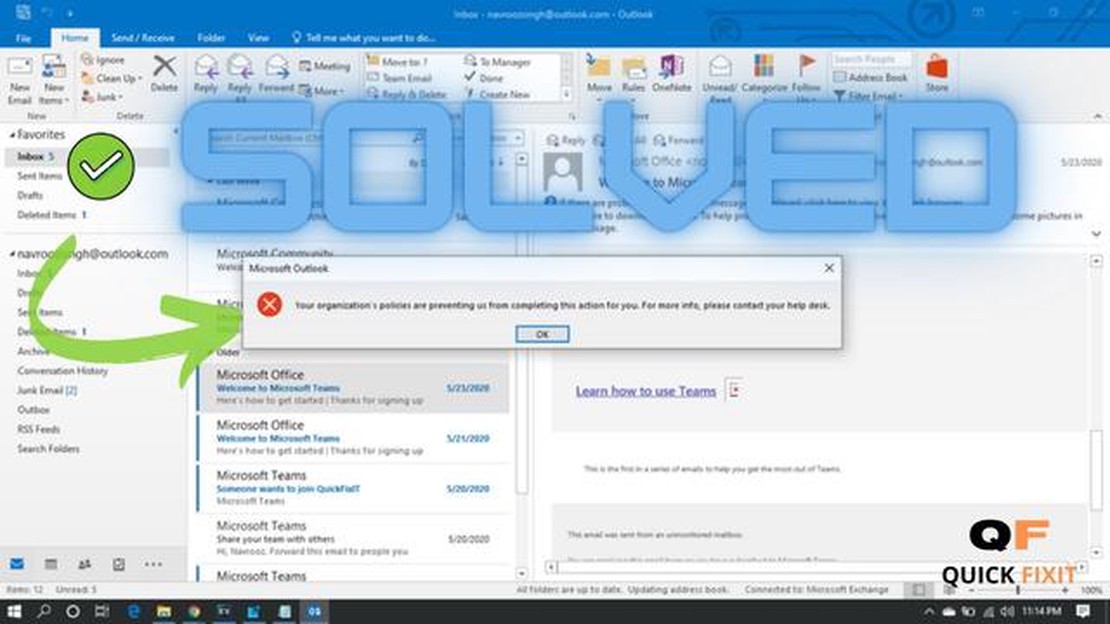
Якщо ви використовуєте Outlook для роботи з електронною поштою і виявляєте, що не можете відкрити посилання в електронних листах, це може бути прикрою проблемою. Незалежно від того, чи посилання не відкриваються, чи нічого не відбувається, коли ви натискаєте на них, це може ускладнити доступ до важливої інформації або перехід на зовнішні веб-сайти. На щастя, існує кілька кроків з усунення несправностей, які можна виконати, щоб вирішити цю проблему і відновити можливість відкривати посилання в Outlook.
По-перше, перевірте налаштування веб-браузера за замовчуванням. Outlook покладається на браузер за замовчуванням для відкриття посилань, тому якщо ваш браузер за замовчуванням налаштовано неправильно або у нього виникають проблеми, це може призвести до того, що посилання не відкриватимуться. Щоб перевірити налаштування браузера за замовчуванням, перейдіть до налаштувань або панелі керування комп’ютера та знайдіть опцію для встановлення програм за замовчуванням. Переконайтеся, що ваш улюблений веб-браузер вибрано за замовчуванням і що він оновлений.
Якщо налаштування браузера за замовчуванням правильні, але ви все одно не можете відкрити посилання в Outlook, можливо, вам доведеться скинути налаштування браузера. З часом налаштування браузера можуть бути пошкоджені або неправильно налаштовані, що може перешкоджати відкриттю посилань. Щоб скинути налаштування браузера, відкрийте меню налаштувань або параметрів браузера і знайдіть опцію скидання або відновлення налаштувань за замовчуванням. Цей процес може відрізнятися залежно від вашого браузера, тому зверніться до документації або ресурсів підтримки вашого браузера для отримання конкретних інструкцій.
Іншим можливим рішенням є перевірка наявності доповнень або розширень у вашому браузері, які можуть спричинити цю проблему. Іноді несумісні або застарілі розширення браузера можуть перешкоджати роботі посилань в Outlook. Вимкніть будь-які надбудови або розширення, які не є необхідними або які, як ви підозрюєте, можуть спричинити проблему. Зазвичай це можна зробити, відкривши меню налаштувань або параметрів браузера і перейшовши до розділу “Розширення або надбудови”. Вимкніть або видаліть усі підозрілі або непотрібні розширення, а потім перезапустіть браузер і спробуйте відкрити посилання в Outlook ще раз.
Якщо жоден з цих кроків не вирішив проблему, можливо, варто перевстановити Outlook або оновити його до останньої версії. Іноді програмні збої або помилки можуть спричиняти проблеми з обробкою посилань в Outlook. Повторна інсталяція або оновлення програмного забезпечення часто може виправити такі проблеми. Перед перевстановленням або оновленням обов’язково створіть резервну копію всіх важливих даних або налаштувань, оскільки перевстановлення або оновлення може призвести до скидання деяких параметрів або налаштувань.
На закінчення, неможливість відкрити посилання в Outlook може бути неприємною проблемою, але є кілька кроків, які ви можете зробити, щоб вирішити її. По-перше, перевірте налаштування браузера за замовчуванням і переконайтеся, що ваш улюблений браузер встановлено за замовчуванням. Якщо це не допомогло, спробуйте скинути налаштування браузера або вимкнути всі проблемні розширення. Якщо нічого не допомагає, спробуйте переінсталювати або оновити Outlook. Виконавши ці кроки з усунення несправностей, ви зможете відновити можливість відкривати посилання в Outlook і продовжити безперешкодно отримувати доступ до важливої інформації та веб-сайтів.
Читайте також: Як активувати відеодзвінки в Whatsapp: покрокова інструкція
Якщо у вас виникли проблеми з відкриттям посилань в Outlook, це може викликати розчарування. На щастя, є кілька рішень, які ви можете спробувати для вирішення цієї проблеми. Ось кілька кроків, які ви можете зробити:
Виконуючи ці кроки, ви зможете вирішити проблему, пов’язану з неможливістю відкрити посилання в Outlook. Не забувайте перевіряти посилання після кожного кроку, щоб переконатися, що проблему вирішено. Якщо проблема не зникне, зверніться до служби підтримки Microsoft за подальшою допомогою.
Якщо ви не можете відкрити посилання в Outlook, можливо, проблема пов’язана з налаштуваннями Outlook. Ось кілька кроків з усунення несправностей, які ви можете спробувати:
Якщо жоден з цих кроків не вирішив проблему, може бути корисно звернутися до служби підтримки Майкрософт за подальшою допомогою.
Читайте також: Посібник з усунення несправностей з кодом помилки 0002 Ticketmaster
Якщо ви не можете відкрити посилання в Outlook, однією з можливих проблем може бути неправильне налаштування параметрів браузера за замовчуванням. Щоб перевірити та змінити налаштування браузера за замовчуванням, виконайте наведені нижче дії:
Після оновлення налаштувань браузера за замовчуванням спробуйте знову відкрити посилання в Outlook, щоб перевірити, чи проблему вирішено. Якщо проблема не зникне, можливо, вам доведеться спробувати інші кроки з усунення несправностей.
Якщо ви все ще не можете відкрити посилання в Outlook, одним з можливих рішень може бути вимкнення будь-яких проблемних надбудов, які можуть спричиняти цю проблему. Щоб вимкнути надбудови в Outlook, виконайте наступні кроки:
Вимкнення надбудов може допомогти усунути проблеми сумісності, які можуть перешкоджати коректному відкриттю посилань в Outlook. Однак майте на увазі, що вимкнення певних надбудов може вплинути на функціональність Outlook або інших пов’язаних з ним програм. Якщо вимкнення надбудов не вирішує проблему, ви можете знову їх увімкнути або спробувати інші кроки з усунення несправностей.
Якщо ви не можете відкрити посилання в Outlook, це може бути пов’язано з різними причинами. Це може бути проблема з вашим інтернет-з’єднанням, проблема з браузером або налаштуваннями безпеки в Outlook. Ви можете спробувати вирішити проблему, перевіривши підключення до Інтернету, оновивши браузер або налаштувавши параметри безпеки в Outlook.
Як виправити проблему Sony Xperia XA1 з чорним екраном смерті (прості кроки) Якщо ви користувач Sony Xperia XA1 і зіткнулися з проблемою “чорного …
Читати статтюЧастота кадрів forza horizon 4: 4 способи отримати більше fps. Forza Horizon 4 - популярна гра в жанрі автосимулятора, розроблена компанією Playground …
Читати статтю10 найкращих додатків для злому wifi, які може використовувати кожен У нашому сучасному світі, де інтернет відіграє величезну роль у нашому …
Читати статтюЯк виправити проблему чорного екрану смерті Samsung Galaxy S21 Якщо ви користувач Samsung Galaxy S21 і стикаєтеся з проблемою чорного екрану смерті, …
Читати статтюЯк змінити циферблат годинника на Fitbit Sense Якщо ви є власником смарт-годинника Fitbit Sense, вам може бути цікаво налаштувати його зовнішній …
Читати статтюЯк змінити розмір значків на панелі завдань у Windows 11 Windows 11 має елегантний і сучасний дизайн, з різноманітними можливостями налаштування для …
Читати статтю